win10系统打开此电脑无响应解决方法
摘要:win10系统打开“此电脑”无响应怎么办?一些用户在安装windows10系统后不久,只要打开“此电脑&...
win10系统打开“此电脑”无响应怎么办?一些用户在安装windows10系统后不久,只要打开“此电脑”就出现无响应的情况,但是直接进入磁盘又可以,这是怎么回事呢?下面,小编就为大家分享windows10系统打开“此电脑”无响应问题的具体解决方法。
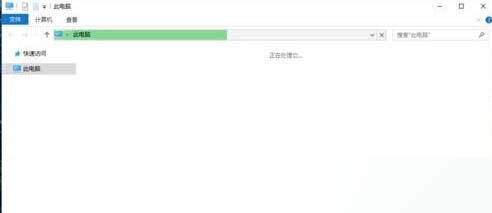
具体方法如下:
1、开始按钮上右键-控制面板。
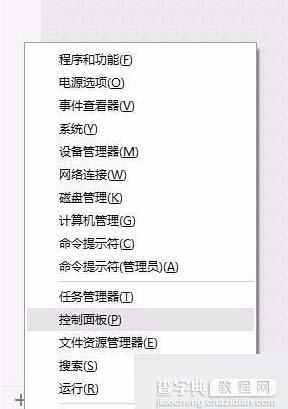
2、点击卸载程序。
3、找到intel快速存储并卸载它。
4、完成后重启即可。
win10系统打开“此电脑”无响应的解决方法就介绍到这里了。遇到同样问题的朋友不要太过紧张,只要按照上述小编的步骤进行操作,相信很快就能处理好!
【win10系统打开此电脑无响应解决方法】相关文章:
★ Win7系统存储空间不足怎么办?Win7磁盘空间不足的解决方法
★ win10系统下打开office2013会提示配置进度的解决方法
★ Win10系统装QTTaBar没有顶部标签选项的解决方法
★ Win8系统开机蓝屏出现0x00000050错误代码的原因及解决办法
